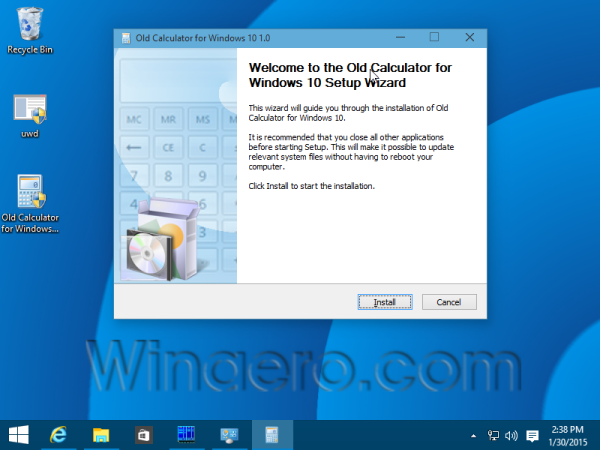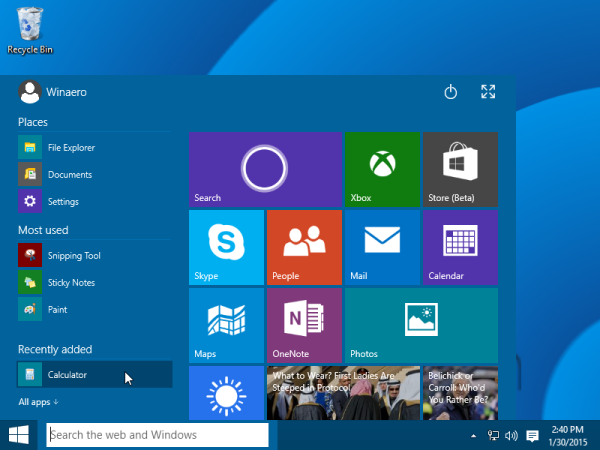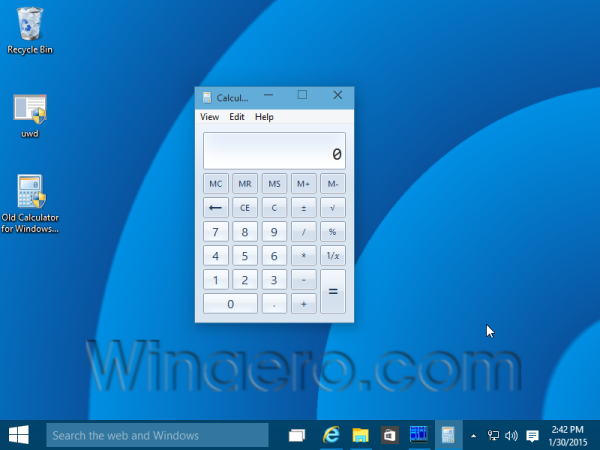A Windows 10 rendszerben a Microsoft elárasztotta a régi jó számológép alkalmazást, és lecserélte egy új Modern alkalmazásra, amelyről a közelmúltban itt írtunk: Futtassa közvetlenül a Számológépet a Windows 10 rendszerben . Sokan nem örülnek ennek a változásnak, mert a régi Calc.exe gyorsabban betöltődött, és jobban használható volt az egér / billentyűzet felhasználók számára. Ha vissza szeretné szerezni a klasszikus Számológép alkalmazást a Windows 10 rendszerbe, lehetséges. Ebben a cikkben megnézzük a Régi számológép a Windows 10 rendszerhez program, amely lehetővé teszi szerezze be a Számológépet a Windows 8 és a Windows 7 rendszerből a Windows 10 rendszerben .
Frissítés: elérhető a Régi Számológép új verziója. Ebben a verzióban lehetővé tettem a régi számológép „túlélését” az sfc / scannow, a Windows Update és így tovább után. A rendszerfájlok többé nem lesznek cserélve.
A Számológép letöltéséhez a Windows 8 és a Windows 7 operációs rendszerből a Windows 10 rendszerben a következőket kell tennie:
- Töltse le innen a Windows 10 Old Calculator telepítőprogramját: Régi számológép a Windows 10 rendszerhez
- Futtassa a telepítőt. Így fog kinézni:
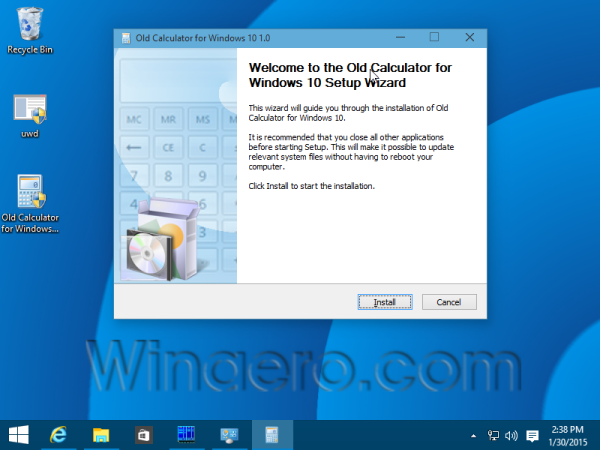
- Kövesse a lépéseit. Miután befejezte, a Start menüben megtalálja a régi jó Számológép alkalmazás parancsikont:
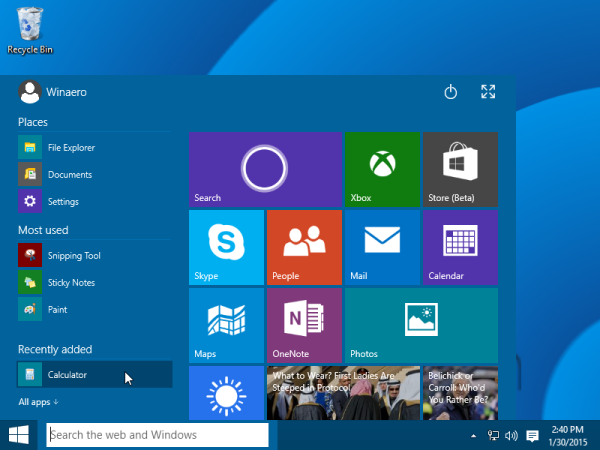
- Miután elindította, megkapja a megszokott alkalmazást:
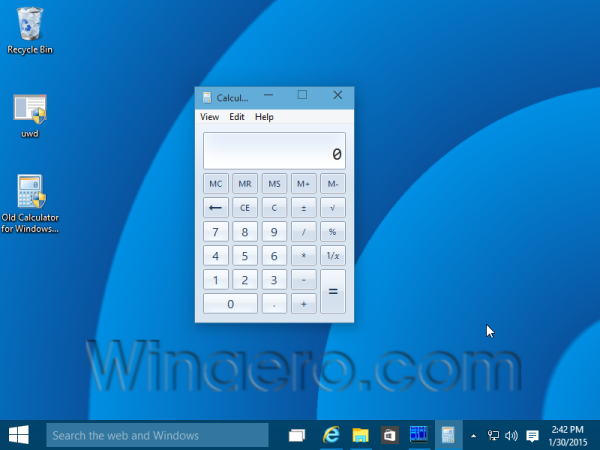
Kész vagy. A Számológép alkalmazás teljesen feléled, pl. 'calc.exe' néven indíthatja el a Futtatás párbeszédpanelen, a tálcán található keresőmezőből vagy a Cortanából. Az interfész nyelve megegyezik az operációs rendszerével. Ha úgy dönt, hogy visszatér a Modern Calculator alkalmazáshoz, egyszerűen távolítsa el a Régi számológépet a Beállítások alkalmazásból Program eltávolítása, lásd a következő képernyőképet:


Ez az!